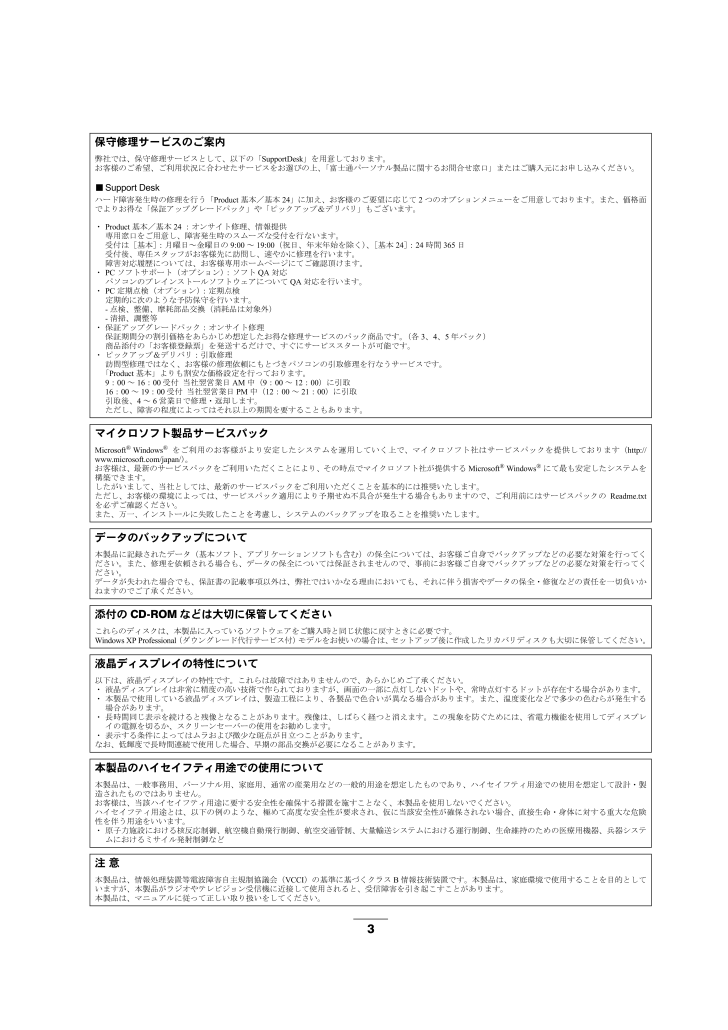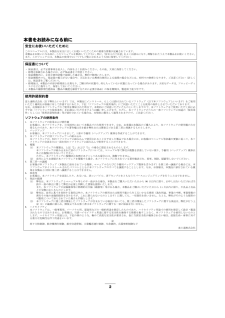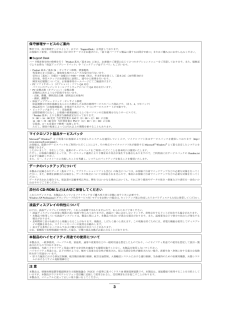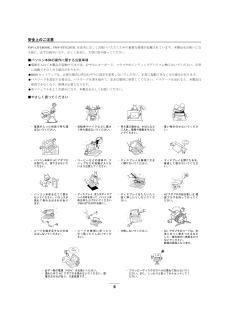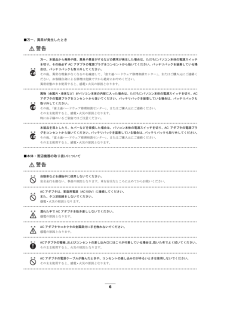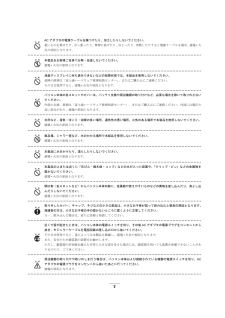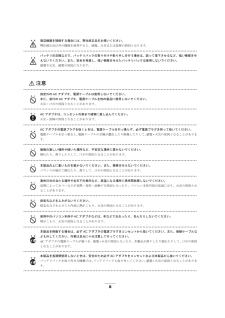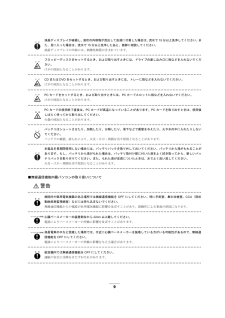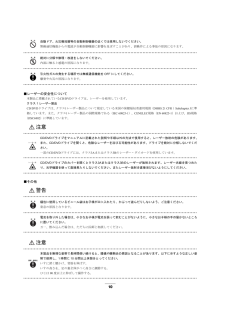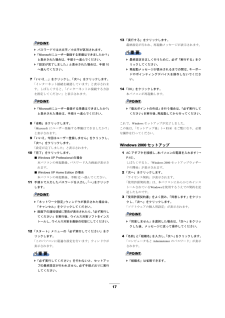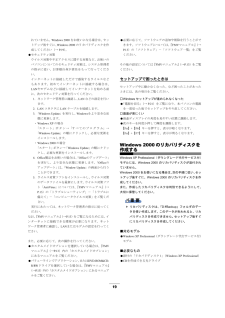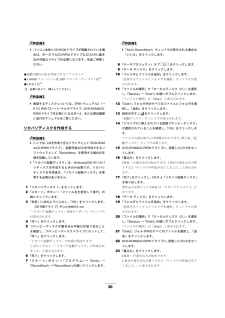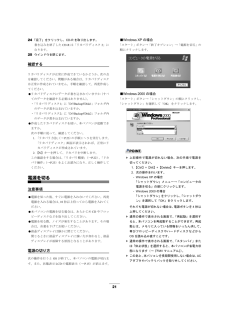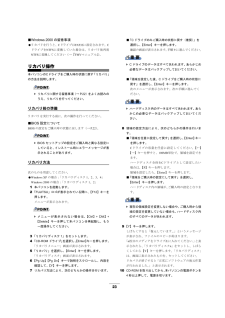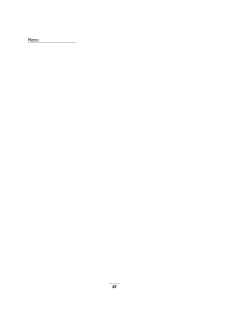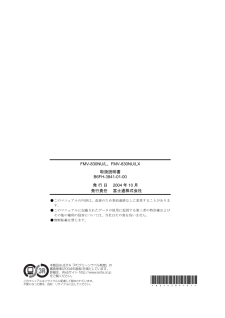3保守修理サービスのご案内弊社では、保 守修理サービスとして、以下の「 SupportDesk」を用意しております。お客様のご希望、ご利用状況に合わせたサービスをお選びの上、「富士通パーソナル製品に関するお問合せ窓口」またはご購入元にお申し込みください。■Support Deskハード障害発生時の修理を行う「Product基本/基本24」に加え、お客様のご要 望に応じて2つのオプションメニューをご用意しております。また、 価格面でよりお得な「保証アップグ レードパック」や「ピックアップ &デリバリ」もございます。・Product基本/基本24 :オンサイト修理、情報提供専用窓口をご用意し、障害発生時のスムーズな受付を行ないます。受付は[基本]:月曜日~金曜日の9:00~19:00(祝日、年末年始を除く)、[基本24]:24時間365日受付後、専任スタッフがお客様先に 訪問し、速やかに修理を行います。障害対応履歴については、お客様 専用ホームページにてご確認頂けます。・PCソフトサポート(オプション):ソフトQA対応パソコンのプレインストールソフトウェアについて QA対応を行います。・PC定期点検(オプション):定期点検定期的に次のような予防保守を行います。- 点検、整備、摩耗部品交換(消耗品は対象外)- 清掃、調整等・ 保証アップグレードパック:オンサイト修理保証期間分の割引価格をあらかじめ想定したお得な修理サービスのパック商品です。(各3、4、5年パック)商品添付の「お客様 登録票」を発送するだけで、す ぐにサービススタートが可能です。・ ピックアップ&デリバリ:引取修理訪問型修理ではなく、お客様の修理依頼にもと づきパソコンの引 取修理を行なうサービスです。「Product基本」よりも割安な価格設定を行っております。9:00~16:00受付 当社翌営業日AM中(9:00~12:00)に引取16:00~19:00受付 当社翌営業日PM中(12:00~21:00)に引取引取後、4~6営業日で修理・返却します。ただし、障害の程度によってはそれ以上の期間を要することもあります。マイクロソフト製品サービスパックMicrosoft(R) Windows(R)をご利用のお客様がより安定した システムを運用していく上で、マイクロソフト社は サービスパックを提供しております( http://www.microsoft.com/japan/ )。お客様は、最新のサービスパックをご利用いただくことにより、その時点でマイクロソフト社が提供する Microsoft(R) Windows(R)にて最も安定したシステムを構築できます。したがいまして、当社としては、 最新のサービスパックをご利用いただくことを 基本的には推奨いたします。ただし、お客様の 環境によっては、サービスパック適用により予期せ ぬ不具合が発生する場合もありますので、ご利用前には サービスパックのReadme.txtを必ずご確認ください。また、万一、インストールに 失敗したことを考慮し、システムのバックアップを 取ることを推奨いたします。データのバックアップについて本製品に記録されたデータ( 基本ソフト、アプリ ケーションソフトも含む)の保全については、お客様ご 自身でバックアップなどの必要な対 策を行ってください。また、修理を依頼される場合も、データの保全については保証されませんので、事前にお客様ご 自身でバックアップなどの必要な対 策を行ってください。データが失われた場合でも、保証書の記載事項以外は、弊社ではいかなる理 由においても、それに 伴う損害やデータの保全・修復などの責任を一切負いかねますのでご了承ください。添付のCD-ROMなどは大切に保管してくださいこれらのディスクは、本製品に入っているソフトウェアをご購入時と同 じ状態に戻すときに必要です。Windows XP Professional (ダウングレード代行サービス付)モデルをお使いの場合は、セットアップ後に作成したリ カバリディスクも大切に保管してください。液晶ディスプレイの特性について以下は、液晶ディスプレイの特性です。これらは故障ではありませんので、あらか じめご了承ください。・液晶ディスプレイは非常に精度の高い技術で作られておりますが、 画面の一部に点灯しないドットや、常時点 灯するドットが存在する場合があります。・ 本製品で使用している 液晶ディスプレイは、製造工程により、各製品で色合いが異なる場合があります。また、 温度変化などで多少の色むらが発生する場合があります。・長時間同じ表示を続けると残像となることがあります。 残像は、しばらく経つと消えます。この 現象を防ぐためには、省電力機能を使用してディスプ レイの電源を切るか、スクリーンセーバーの使用をお 勧めします。・ 表示する条件によっては ムラおよび微少な斑点が目立つことがあります。なお、低輝度で長時間連続で使用した場合、 早期の部品交換が必要になることがあります。本製品のハイセイフティ用途での使用について本製品は、一般事務用、パーソナル用、家庭用、通常の産業用などの一般的用途を想定したものであり、 ハイセイフティ用途での使用を 想定して設計・製造されたものではありません。お客様は、当該 ハイセイフティ用途に要する安全性を 確保する措置を施すことなく、本製品を使用しないでください。ハイセイフティ用途とは、以下の 例のような、極めて高度な安全性が要求され、仮に当該安全性が 確保されない場合、 直接生命・身体に対する重大な 危険性を伴う用途をいいます。・原子力施設における核反応制御、航空機自動飛行制御、航空交通管制、大量輸送システムにおける運行制御、生命維持のための医療用機器、兵器システムにおけるミサイル発射制御など注 意本製品は、情報処理 装置等電波障害自主規制協議会(VCCI)の基準に基づくクラスB情報技術装置です。本製品は、 家庭環境で使用することを 目的としていますが、本製品が ラジオやテレビジョン受信機に近接して使用されると、 受信障害を引き起こすことがあります。本製品は、マニュアルに従って正しい 取り扱いをしてください。






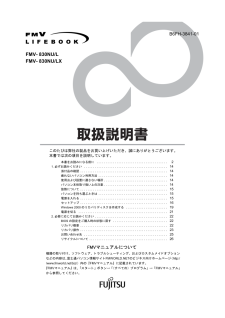


![前ページ カーソルキー[←]でも移動](http://gizport.jp/static/images/arrow_left2.png)